In dit artikel ga je leren hoe je met Excel een verband kunt vinden tussen twee datasets met behulp van een trendlijn. Aan de hand van de trendlijn kun je vervolgens de bijbehorende (en best passende) functie vinden.
Met het bijgevoegde Excelbestand kun je oefenen en de onderliggende formules en structuren bekijken.
Vraagstuk
Je hebt een dataset gevonden die een reeks waarden [Y] geven bij variaties van waarde [X]. Je wilt weten wat het verband is tussen de twee variabelen. Je wilt dit weten bijvoorbeeld om voorspellingen te kunnen doen voor waarden die zich buiten je dataset bevinden.
Werking
Als je het bijgevoegde spreadsheet opent vind je de onderstaande tabel met grafiek. Aan de linkerzijde staat een tabel met de gevonden waarden en aan de rechterzijde de grafiek met drie datareeksen:
- De gemeten waardes van Y uitgezet tegen X
- De waarde van de berekende Y uitgezet tegen de X
- De trendlijn. Dit is de grafische representatie van de functie die de waarden van Y tov X het meest benaderd.
Voeg de grafiek toe door eerst het bereik B2:C23 te selecteren. En vervolgens in het lint te kiezen voor: Invoegen > Aanbevolen grafieken. Kies voor de spreidingsgrafiek. Deze zet de variabel Y af tegen de waarde van X.
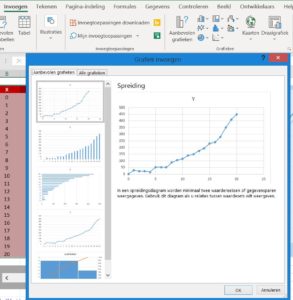
Je ziet dat er ook een schuif is aangebracht (bereik B25:G27) zodat je ook per X-waarde de Y-waarde kunt vinden. Hoe dit werkt zal in een volgend artikel worden toegelicht.
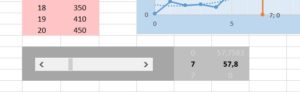
Door rechts te klikken op de grafieklijn kun je een trendlijn toevoegen. Excel bepaalt zelf wat het beste past bij de dataset. In ons geval is dat een polynoom met een kwadratische vergelijking; de parabool. Excel kan ook lineaire of non-lineaire suggesties (logaritmisch, exponentieel) bepalen. Als je wilt weten wat de best passende vergelijking is vink je het vakje “Vergelijking in grafiek weergeven” aan.
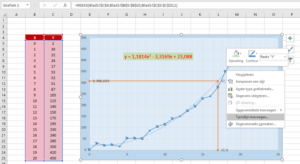
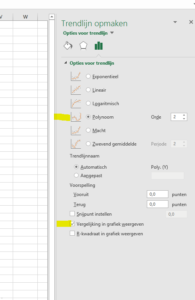
Meer Exceltips en trucs
Wil je meer weten over de mogelijkheden met Excel kijk dan bij het Excelblog.
Boekentip
Meer weten over Excel en/of Statistiek? Het volgende boek kan je goed op weg helpen:
Hopelijk vond je dit een nuttig artikel. Als je vragen of opmerkingen hebt stuur dan een e-mail.
Veel succes!
(c) 2019 ExcelFactory

3 Replies to “Trendlijn toevoegen”
Comments are closed.